- 文章详情
打印机使用或者是安装驱动的过程中,有时候我们会遇到打印机显示0x00000704的错误。这个错误通常表示打印机驱动程序出现问题,导致系统无法与打印机正常通信。这个问题如何解决呢?本文将为您提供详细的解决方法,帮助您修复0x00000704错误并恢复正常打印。

一、了解0x00000704错误的原因
0x00000704 错误通常发生在 Windows 系统中,尤其是在尝试安装或连接网络打印机时。其主要原因可能包括:1、打印机驱动程序损坏或不兼容:驱动程序可能未正确安装,或与操作系统版本不兼容。2、打印机共享设置问题:如果您使用的是共享打印机,设置错误或共享权限问题可能导致该错误。3、系统文件损坏:操作系统中的一些关键文件可能损坏或丢失,导致打印机无法识别。4、网络连接问题:对于网络打印机,网络配置不当或防火墙设置可能会干扰打印机的连接。
解决该问题的核心就是确保驱动程序正确安装,并排除系统配置问题。
二、解决方法:修复0x00000704错误1、检查打印机连接和设置
首先,确认打印机与电脑的连接是否正常。对于USB打印机,请检查USB电缆是否牢固连接,或者尝试更换USB插口。如果是 网络打印机,请确保打印机与电脑处于同一局域网内,网络连接正常。

同时,可以检查打印机的共享设置。如果是共享打印机,请确保主机已设置正确的共享权限,允许其他计算机访问。
2、更新或重新安装打印机驱动
驱动程序是导致此错误的主要原因之一。错误的驱动程序可能导致打印机无法识别,甚至导致打印机与操作系统之间的通信中断。你可以通过专业的打印机驱动管理软件“本站”重新安装或更新打印机驱动,步骤如下:
本站(官方版) 智能修复打印机问题,自动安装打印机驱动 好评率97% 下载次数:3856257①、点击上方下载按钮安装并打开-本站,然后点击“立即检测”;
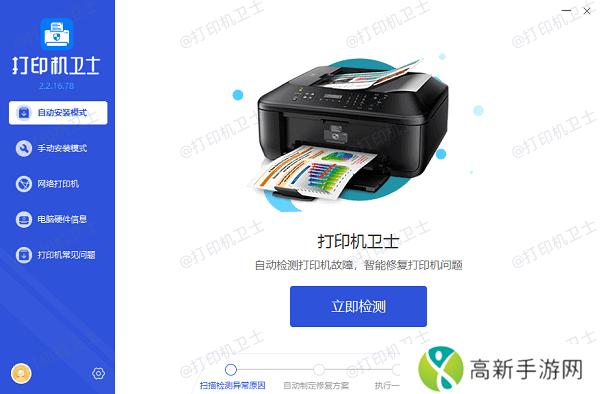
②、软件便会自动检测打印机型号匹配驱动以及检测打印机存在的问题;
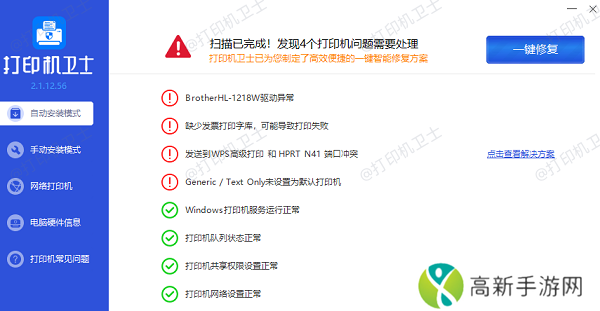
③、根据检测结果点击“一键修复”软件便会进行下载安装驱动,同时解决修复打印机问题。
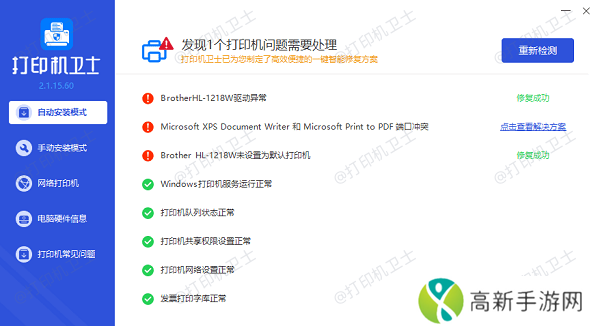
3、修复Windows打印服务
如果驱动程序正确,但问题依旧,可能是Windows的打印服务出现问题。可以通过以下步骤重新启动打印服务:
①、按Win+R,输入services.msc,然后按回车。②、在服务窗口中找到 “Print Spooler” 服务,右键点击,选择 “重新启动”。③、如果服务未启动,请右键点击 “Print Spooler”,选择 “启动”。
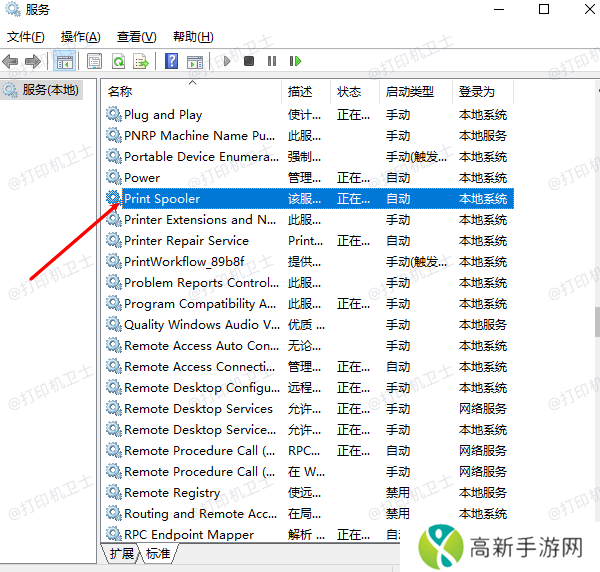
④、此外,还可以清空打印队列。打开 控制面板>管理工具>打印管理,在打印队列中清除所有未完成的打印任务。
4、禁用防火墙和安全软件
对于网络打印机,防火墙或安全软件可能会阻止打印机连接。可以尝试临时禁用防火墙或安全软件,然后重新连接打印机。如果禁用后问题解决,您可以调整防火墙设置,允许打印机通信。
5、使用打印机故障排除工具
Windows 系统提供了内置的打印机故障排除工具,它可以帮助自动检测并修复与打印机相关的问题:
打开设置>更新与安全>疑难解答>其他疑难解答。选择打印机,然后点击“运行疑难解答”。
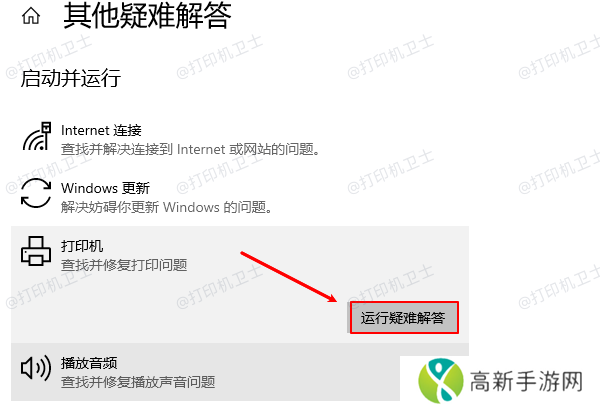
跟随向导完成故障排查过程,系统会尝试修复错误。
本站(官方版) 智能修复打印机问题,自动安装打印机驱动 好评率97% 下载次数:3856257以上就是打印机驱动0x00000704错误怎么办,解决修复方法。如果有遇到打印机连接、共享、报错等问题,可以下载“本站”进行立即检测,只需要一步便可修复问题,提高大家工作和打印机使用效率。
- 有哪些可以高清免费观看电视的软件哪个最适合你
- 6996电视影片平台的免费资源如何吸引不同年龄段用户?未来发展趋势如何?
- 如何在8848高清电影电视剧免费看平台找到最新的影视资源?
- 如何理性使用无码破解网:注意法律与安全风险,避免不必要的麻烦
- 软件网站下载3.0.3免费下载安装
- 羞羞视频背后的文化现象:它为何如此受欢迎,是否值得追随?
- 蒂蒂有话说到底有哪些看点为什么它能吸引大量观众的目光
- 我和小娻孑在卧室做了违法吗?了解性行为相关的法律与道德问题
- 叛逆儿子与暴躁老妈的冲突:如何通过沟通化解亲子关系中的误解?
- vivo版破解软件下载3.0.3免费版:全面解读与使用指南
- 如何帮助中国老太太更好地融入数字化时代?HDt∪be平台能带来什么改变?
- 如何面对职场中的“小马拉大车”困境:自我提升与团队合作是关键
- 观看“免费网站在线观看人数第一集”的原因:平台优势、内容吸引力与免费体验的完美结合
- 如何安全快速访问歪歪漫画的免费入口?
- 十大禁止安装应用入口在哪里?了解如何避免安装违规应用
- 大地资源二高清在线观看播放:为什么选择在线观看这一影视资源,给你不一样的体验











